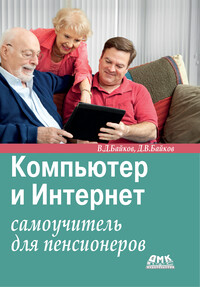Компьютер и Интернет: самоучитель для пенсионеров
Покупка
Тематика:
ПК для начинающих
Издательство:
ДМК Пресс
Год издания: 2016
Кол-во страниц: 352
Дополнительно
Новое издание книги содержит наряду с материалами предыдущего издания широкий обзор новых областей применения, внедренных за последние годы. Описаны возможности оплаты через Интернет коммунальных услуг, получение в режиме онлайн российской пенсии в ближнем и дальнем зарубежье. Рассмотрены покупка через Интернет билетов на транспорт и резервирование мест в гостиницах и частном секторе, а также отслеживание почтовых отправлений. Уделено внимание описанию возможностей просмотра с помощью телевизионного приемника видео- и аудиоматериалов из Интернета, а также рассматривается работа современной системы Smart TV. Весь материал книги опробован авторами при проведении компьютерных курсов для слушателей старшего поколения. Данное пособие, кроме индивидуального самоучителя, может быть также использовано и преподавателями.
Тематика:
ББК:
УДК:
ГРНТИ:
Скопировать запись
Фрагмент текстового слоя документа размещен для индексирующих роботов.
Для полноценной работы с документом, пожалуйста, перейдите в
ридер.
Компьютер и Интернет: самоучитель для пенсионеров Москва, 2016 В. Д. Байков, Д. В. Байков
УДК 004-053.88 ББК 32.973 Б18 Байков В. Д., Байков Д. В. Б18 Компьютер и Интернет: самоучитель для пенсионеров. – М.: ДМК Пресс, 2016. – 352 с.: ил. ISBN 978-5-97060-188-4 Новое издание книги содержит наряду с материалами предыдущего издания широкий обзор новых областей применения, внедренных за последние годы. Описаны возможности оплаты через Интернет коммунальных услуг, получение в режиме онлайн российской пенсии в ближнем и дальнем зарубежье. Рассмотрены покупка через Интернет билетов на транспорт и резервирование мест в гостиницах и частном секторе, а также отслеживание почтовых отправлений. Уделено внимание описанию возможностей просмотра с помощью телевизионного приемника видеои аудиоматериалов из Интернета, а также рассматривается работа современной системы Smart TV. Весь материал книги опробован авторами при проведении компьютерных курсов для слушателей старшего поколения. Данное пособие, кроме индивидуального самоучителя, может быть также использовано и преподавателями. УДК 004053.88 ББК 32.973 Все права защищены. Любая часть этой книги не может быть воспроизведена в какой бы то ни было форме и какими бы то ни было средствами без письменного разрешения владельцев авторских прав. Материал, изложенный в данной книге, многократно проверен. Но поскольку вероятность технических ошибок все равно существует, издательство не может гарантировать абсолютную точность и правильность приводимых сведений. В связи с этим издательство не несет ответственности за возможные ошибки, связанные с использованием книги. © Байков В. Д., Байков Д. В., 2016 ISBN 9785970601884 © Оформление, ДМК Пресс, 2016
Содержание 3 Содержание Глава 1. Вначале о мышке и клавиатуре ..............................7 1.1. Начинаем с мышки .................................................................................................................................7 1.2. Полезные упражнения с мышкой ......................................................................................................8 1.3. Поговорим о клавиатуре .....................................................................................................................12 Глава 2. Windows – дружественная оболочка компьютера ....15 2.1. Как скрывают компьютерную «кухню»? ......................................................................................16 2.2. Работаем с Блокнотом .........................................................................................................................18 Изменение размеров окон ..................................................................................................................20 Набор и редактирование текста .......................................................................................................21 2.3. Файлы и папки .......................................................................................................................................27 О структурировании данных – попростому ...............................................................................27 Пример структурирования данных .................................................................................................28 Организация дерева папок .................................................................................................................30 2.4. Как искать файлы и папки внутри компьютера? .......................................................................36 Поиск по полному имени файла ......................................................................................................36 Поиск по фрагменту имени файла ..................................................................................................38 Поиск по содержимому .......................................................................................................................39 2.5. Копирование, перемещение и удаление файлов ........................................................................41 Как перемещать и группировать файлы?......................................................................................41 Способы упорядочения файлов .......................................................................................................46 Работа с корзиной..................................................................................................................................48 2.6. Правый нижний угол экрана .............................................................................................................50 Сверим наши часы.................................................................................................................................50 Многоязычная клавиатура ................................................................................................................50 Любите погромче? .................................................................................................................................53 2.7. Вид и параметры экрана ......................................................................................................................53 Внешний вид экрана .............................................................................................................................54 Качество изображения .........................................................................................................................55 2.8. Одновременная работа с несколькими стандартными программами .................................57 Рисуем картинки....................................................................................................................................57 Работаем с Блокнотом и Paint одновременно .............................................................................61 Как работать с Калькулятором? .......................................................................................................62 2.9. Запись файлов на внешние носители .............................................................................................64 Запись на флешку..................................................................................................................................64 Запись на CD и DVD ...........................................................................................................................65 2.10. Включение и выключение компьютера, восстановление системы ......................................67 Восстановление системы ....................................................................................................................67 Учитесь правильно выключать компьютер ..................................................................................72 Думал о том, что какая бы хорошая, нужная и великой важности работа была бы – народный самоучитель, с правильным распределением знаний по их важности и нужности. Л. Н. Толстой Дневники и записные книжки
Содержание Глава 3. Текстовый редактор Word ..................................74 3.1. Зачем нужен редактор Word? ............................................................................................................75 Форматирование текста ......................................................................................................................76 Автоматическая расстановка переносов ........................................................................................78 3.2. Выбор шрифтов и проверка орфографии .....................................................................................81 Выбираем шрифт ...................................................................................................................................81 Проверка орфографии на многих языках .....................................................................................82 И английский тоже по плечу .............................................................................................................85 3.3. Нумерация страниц, колонтитулы, разбивка на колонки .......................................................86 Нумерация страниц ..............................................................................................................................86 Колонтитулы ...........................................................................................................................................87 Разбивка на две и три колонки .........................................................................................................89 3.4. Вставка и обработка иллюстраций ..................................................................................................90 Как вставить иллюстрацию? .............................................................................................................91 Настройка изображения .....................................................................................................................92 Вставка готовых картинок ..................................................................................................................94 Работа с заголовками ...........................................................................................................................95 3.5. Вставка и замена слов, сбор статистики ........................................................................................97 Замена слов ..............................................................................................................................................97 Автозамена ...............................................................................................................................................98 Сбор статистики ...................................................................................................................................100 3.6. Вставка и обработка таблиц .............................................................................................................101 Создание таблиц ..................................................................................................................................102 Изменение параметров таблицы ....................................................................................................103 Пример заполнения таблицы ..........................................................................................................104 Объединение и разбиение ячеек ....................................................................................................105 3.7. Закрытие и открытие файлов, вывод на печать ........................................................................108 Создание и сохранение нового файла ..........................................................................................109 Открытие и сохранение имеющегося файла ..............................................................................109 Использование масштабов ...............................................................................................................110 Вывод файлов на печать ....................................................................................................................111 Глава 4. Электронные таблицы Excel .............................. 113 4.1. Таблицы Excel – замена бумажных картотек ............................................................................114 Первое знакомство с Excel ...............................................................................................................114 Пробуем работать сами......................................................................................................................116 4.2. Сортировка и фильтрация данных ................................................................................................117 Что такое сортировка? .......................................................................................................................118 Вставка и удаление строк и столбцов ...........................................................................................120 Выполняем простейшие расчеты ...................................................................................................121 Фильтрация данных ...........................................................................................................................122 4.3. Работа с формулами ...........................................................................................................................125 Две группы формул ............................................................................................................................125 Суммирование выборочных ячеек ................................................................................................126 Что такое «интеллектуальное размножение»? ........................................................................127 Поупражняемся в составлении формул ......................................................................................129 Глава 5. Всемирная компьютерная сеть Интернет ............ 133 5.1. Начинаем осваивать Сеть .................................................................................................................133 Зачем нужен браузер? ........................................................................................................................134
Содержание 5 Стартуем с адресной строки ............................................................................................................136 5.2. Википедия – отправная точка поиска информации ...............................................................137 Основные черты Википедии ...........................................................................................................138 Структура статей .................................................................................................................................139 5.3. Википедия ищет и уточняет цитаты .............................................................................................143 Викицитатник – кладезь цитат .......................................................................................................143 Как искать в Викицитатнике? .........................................................................................................146 5.4. Поисковые серверы – лоцманы в океане Интернета ..............................................................149 Что такое гиперссылки? ....................................................................................................................151 Поиск по каталогам.............................................................................................................................152 Поиск по группе слов .........................................................................................................................154 Поиск по словосочетаниям ..............................................................................................................156 Поиск по заголовкам ..........................................................................................................................159 5.5. Что еще можно найти в Интернете? .............................................................................................162 Поиск графических и звуковых файлов ......................................................................................162 Расширяем области поиска ..............................................................................................................164 Поиск по карте ......................................................................................................................................165 Как найти аудиокниги и радиоспектакли? .................................................................................168 Ностальгический сайт «Старое радио» .......................................................................................169 5.6. Госфильмофонд глобального масштаба .......................................................................................172 Как искать в YouTube? .......................................................................................................................172 Загружаем видеофайлы сами ..........................................................................................................175 Как сохранить в компьютере видеофайлы? ...............................................................................180 5.7. Интернет и средства массовой информации .............................................................................182 Как читать в Интернете газеты? .....................................................................................................183 Чтение журналов в Интернете ........................................................................................................184 Новостные сайты .................................................................................................................................186 Курсы иностранных языков .............................................................................................................187 Глава 6. Электронная почта и Скайп ............................... 191 6.1. Регистрируем новый почтовый ящик ..........................................................................................192 Данные для формуляра .....................................................................................................................193 Пароль для начала выбираем несложный ..................................................................................194 6.2. Вы – владелец электронного почтового ящика ........................................................................198 Отвечаем на письмо ............................................................................................................................199 Как начать переписку первому? .....................................................................................................200 Отсылаем фотографии ......................................................................................................................201 6.3. Работаем с программой Outlook Express .....................................................................................203 Запускаем программу Outlook Express ........................................................................................204 Как прописать бесплатный электронный адрес? .....................................................................205 Готовим письмо и отсылаем почту ................................................................................................208 Читаем полученные письма .............................................................................................................211 Отсылка приложений ........................................................................................................................215 Посылка писем непосредственно из программы Word ..........................................................217 6.4. Скайп: не только слышать, но и видеть .......................................................................................219 С чего начинается Скайп? ................................................................................................................220 Установка программы Скайп ...........................................................................................................221 Регистрация пользователя ...............................................................................................................224 Настройка Скайпа ...............................................................................................................................228 Добавление контактов .......................................................................................................................231 Поиск контактов по электронному адресу или имени ...........................................................236
Содержание 6.5. Как найти человека по Интернету? ..............................................................................................242 Поиск номеров телефонов по России ..........................................................................................243 Поиск телефонных номеров за границей ....................................................................................247 Поиск контактов в России через социальные сети ..................................................................252 Глава 7. Интернет решает бытовые вопросы ................... 254 7.1. Оплачиваем коммунальные услуги ..............................................................................................254 Оплата КУ раньше и теперь ............................................................................................................254 Регистрация и вход в систему Сбербанконлайн .....................................................................257 Оплачиваем КУ через Интернет ....................................................................................................262 Переводим деньги со своей карты на другие .............................................................................268 7.2. Получаем российскую пенсию дома и за рубежом .................................................................274 Оформляем карту Visa ......................................................................................................................275 Делаем «внутренний заем» ..............................................................................................................278 7.3. Путешествуем по всему свету .........................................................................................................281 Едем поездом .........................................................................................................................................281 Летим самолетом .................................................................................................................................289 Заказ билетов на автобус ..................................................................................................................291 Бронирование гостиниц и аренда жилья в частном секторе ................................................295 Бронирование гостиниц за границей............................................................................................300 7.4. Прогуляемся по интернетмагазинам ..........................................................................................304 Магазины Озон и Лабиринт ............................................................................................................304 Как самому покупать и продавать старые вещи? .....................................................................311 Зарубежные интернетмагазины и интернетаукционы ........................................................316 7.5. Следим за доставкой писем и посылок ........................................................................................322 Почтовые отправления по России .................................................................................................322 Зарубежные почтовые отправления ............................................................................................322 7.6. Смотрим фильмы из Интернета на большом экране ..............................................................330 Скачивание фильмов ........................................................................................................................330 Непосредственный просмотр фильмов из Интернета по телевизору ...............................333 7.7. Здоровье – дело серьезное ................................................................................................................336 Запись на прием к врачу ...................................................................................................................337 Выбираем специализацию врача ....................................................................................................338 Отмена приема......................................................................................................................................339 7.8. Госуслуги через Интернет .................................................................................................................341 Правильно ли нам платят пенсию? ...............................................................................................341 Оформляем загранпаспорт ..............................................................................................................341 Как зарегистрироваться на сайте? .................................................................................................343 Прочие виды услуг ..............................................................................................................................348 Приложение. Горячие клавиши ..................................... 351
Начинаем с мышки 7 Глава 1 Вначале о мышке и клавиатуре В этой главе: начинаем с мышки; полезные упражнения с мышкой; поговорим о клавиатуре. 1.1. Начинаем с мышки Если вы думаете, что для получения начальных навыков работы на компьютере необходимо сперва изучить, как он устроен, из каких частей состоит и как эти части взаимодействуют, то вы, к счастью, ошибаетесь. Ничего этого можно и не знать! Можно также не иметь никакого представления о двоичной системе счисления, в которой выполняются все операции на компьютере. Вопросы программирования вас тоже не должны волновать, без их знания вы вполне можете обойтись. Но вот самое главное умение, которое следует сразу приобрести, – это навыки работы с компьютерной мышкой. Инструмент этот хотя и довольно простой, но на первых порах доставляет массу проблем. Работа с мышкой и клавиатурой похожа на фортепианную игру: вы смот рите на экран компьютера, а пальцы в то же самое время манипулируют мышкой и стучат по клавиатуре. Точно так же и пианиствиртуоз смотрит на нотный лист, а руки его бегают по клавишам (рис. 1.1). Помните, как играл Ван Клиберн? (Конечно, знатоки английского нас сразу же поправят: «Ван Клайберн».) Однако работа с мышкой гораздо проще игры на фортепиано. Там клавиш видимоневидимо, и белых, и черных, а у компьютерной мышки их всего Рис. 1.1 За роялем – Ван Клиберн
Вначале о мышке и клавиатуре две – левая и правая (рис. 1.2). Причем левая клавиша используется гораздо чаще, чем правая. Зачем они нужны – об этом разговор чуть ниже. А пока наш вам совет: если у вас еще нет компьютера, то купите только мышку. Лучше выбрать оптическую, а не механическую мышку с шариком внизу. Шарик этот часто засоряется, требует чистки и менее долговечен. Кроме того, для такой мышки требуется специальный коврик, тогда как оптическая мышка такого коврика не требует. Ею можно просто водить прямо по столу. А стоимость ее ненамного дороже механической. Когда будете покупать мышку, обязательно проверьте, что за разъем находится на конце ее шнура. Именно этим разъемом мышка подключается к компьютеру. Разъем должен быть непременно плоским, то есть таким, как на рис. 1.3, а не круглым. 1.2. Полезные упражнения с мышкой Начните работу с мышкой с такого упражнения: уверенно положите ладонь на мышку – указательный палец над левой кнопкой, рука полностью лежит на мышке. Только не надо бережно брать мышку с боков большим пальцем и мизинцем! Она должна чувствовать твердую хозяйскую руку. Рис. 1.2 Мышка на коврике Рис. 1.3 USB-разъем на конце шнура мышки
Полезные упражнения с мышкой 9 А теперь нажмите указательным пальцем на левую клавишу и отпустите. Повторите так несколько раз. Делайте это почти так же, как вы нажимаете на кнопку дверного звонка. Каждое такое нажатие называется однократным щелчком. Это выполнить несложно. Главное – следите за тем, чтобы при нажатии клавиши мышка не ерзала из стороны в сторону, а твердо стояла на месте. А теперь потренируйтесь в перемещении мышки по столу с нажатой левой клавишей. Двигайтесь влевовправо и затем вверхвниз. Нажатую левую клавишу при этом не отпускайте. Эта процедура называется буксировкой мышки. Попробуйте теперь потренироваться в перемещении мышки по столу с ненажатыми клавишами. Сделайте это так: сначала щелкните левой клавишей, то есть нажмите и отпустите ее, а потом с отпущенной клавишей переместите мышь вправо и снова нажмите на левую клавишу. Старайтесь на первых порах перемещать мышку только по горизонтали или по вертикали, избегая диагональных движений. Теперь сделайте то же самое с правой клавишей: нажмите и отпустите, затем подвигайте мышку вверхвниз или вправовлево, после чего снова нажмите на правую клавишу. А вот теперь мы перейдем к самому сложному упражнению – двойному щелчку мышкой. Многие ошибаются, делая вместо двойного щелчка просто два однократных. Это совсем не одно и то же! Двойной щелчок по темпу выполнения похож на то, как вы стучите в дверь согнутым пальцем: тук-тук. И даже чуть быстрее, как радистка Кэт передавала морзянку в Центр: две точки – тире (рис. 1.4). Только «тире» вам не нужно, а нужны лишь «две точки». Рис. 1.4 Радистка Кэт и Штирлиц
Вначале о мышке и клавиатуре И еще подсказка для тех, кто играет на музыкальных инструментах. По длительности нажатия на левую клавишу при двойном щелчке – это две подряд идущие шестнадцатые доли (рис. 1.5). Потренируйтесь многократно в двойных щелчках левой клавишей мышки. Чем лучше вы это научитесь делать «на берегу», тем быстрее пойдет дальнейшее обуче ние работе на компьютере. А вот когда у вас будет включен компьютер, то для тренировки двойного щелчка можно использовать специальный прием. Щелкните левой кнопкой мышки по надписи в левом нижнем углу экрана Пуск, а затем по надписи Панель управления (рис. 1.6). После этого выберите на появившейся Панели управления значок Мышь (рис. 1.7). Сделав по значку мышки двойной щелчок, увидим новое изображение (рис. 1.8). Наведем белую стрелку мышки на прямоугольник (отмечен Рис. 1.6 Наш выбор – Панель управления Рис. 1.7 Начинаем настройку мышки Рис. 1.5 Сдвоенные шестнадцатые – это двойные щелчки мышкой
Полезные упражнения с мышкой 11 стрелкой в правой части рис. 1.8) и выполним по этому прямоугольнику двойной щелчок. Если мы сделали это достаточно энергично, то «шкатулка» раскроется (рис. 1.9). Еще раз совершим двойной щелчок по этому же прямоугольнику – «шкатулка» вновь закроется. Таким образом можно проверить, правильно ли вы овладели техникой выполнения двойного щелчка. Рис. 1.8 Первое упражнение с мышкой Рис. 1.9 Второе упражнение с мышкой
Вначале о мышке и клавиатуре Все это касается «внешней» мышки, то есть мышки, подключаемой к компьютеру через разъем. В ноутбуках, помимо этой возможности, имеется встроенный тачпад (touchpad) – рис. 1.10. На рис. 1.10 вы тоже видите две клавиши тачпада – левую и правую, а движение стрелки мышки вдоль экрана компьютера обеспечивается перемещением пальца, касающегося площадки 1. В правой части этой площадки имеется полоса прокрутки 2, обеспечивающая более быстрое перемещение стрелки по экрану. 1.3. Поговорим о клавиатуре Когда вы первый раз видите клавиатуру компьютера, вас может смутить обилие клавиш. И сразу в голове начинает крутиться вопрос: «Неужели всем этим можно когданибудь овладеть?!». Но, вглядевшись повнимательнее, вы замечаете, что среди клавиш полно «старых знакомых». Это русские и латинские буквы, цифры, знаки препинания. Все это уже встречалось вам в обыкновенных пишущих машинках, на которых печатали еще наши бабушки (рис. 1.11). В компьютерной клавиатуре лишь добавлены клавиши, расширяющие ее возможности. На некоторых из них мы сейчас и остановимся. Однако сразу подчеркнем, что нет никакого смысла подробно описывать функции всех клавиш компьютерной клавиатуры. Для начала достаточно отметить, что некоторые из них используются самостоятельно, а некоторые – в комбинации с другими клавишами. Мы поясним Рис. 1.10 Тачпад – это мышка, встроенная в ноутбук
Поговорим о клавиатуре 13 здесь назначение только основных, наиболее часто используемых клавиш (рис. 1.12), а об остальных расскажем, как говорится, по ходу пьесы. На рис. 1.13 объясняется назначение клавиш, которые обозначены номерами на рис. 1.12. Рис. 1.11 Клавиатуры существовали уже в XIX веке Рис. 1.12 Клавиатура компьютера
Вначале о мышке и клавиатуре В том, что это основные, то есть наиболее часто используемые клавиши, убедиться очень легко: обычно буквы на них полустерты изза частого использования. Аналогично этому в лифтах кнопка первого этажа – самая изношенная: ведь на кнопки остальных этажей нажимают только жильцы соответствующих квартир или их гости, а добираться до первого этажа, чтобы выйти из дома, нужно ВСЕМ! Одним из достоинств программных продуктов, выпускаемых фирмой Microsoft, является возможность нескольких вариантов выполнения одних и тех же задач. Примером этого являются так называемые горячие клавиши. Если у вас ненадежно работает мышка или вы просто хотите разнообразить свои действия при работе с компьютером, то операции с мышкой можно заменить действиями с сочетанием клавиш. Например, вместо выделения мышкой всего текста на странице можно для этой же цели использовать сочетание двух клавиш: Ctrl+A. В ряде случаев работа с такими горячими клавишами выполняется к тому же за меньшее количество движений, чем операции с мышкой, то есть при этом экономится время. Наиболее часто используются горячие клавиши в сочетании с Ctrl Ctrl , Alt Alt и Win . Сводная таблица горячих клавиш приведена в приложении в конце книги. Рис. 1.13 Функции основных клавиш компьютера Клавиша фиксации верхнего регистра Установка верхнего регистра Блок стрелок управления курсором Клавиша удаления символов слева от курсора Клавиша ввода Клавиша отмены действия Пробельная клавиша